iCloud에서 중복 연락처를 삭제하는 방법은 무엇일까요? 모든 iPhone 및 iPad 사용자라면 잘 알고 계시겠지만, iCloud는 연락처, 캘린더, 미리 알림 등 iOS 데이터를 백업용으로 동기화할 수 있습니다. 하지만 iCloud에 콘텐츠를 점점 더 자주 동기화함에 따라 iCloud에 중복 연락처가 점점 더 많이 쌓이고 있습니다. iCloud 저장 공간 확보를 위해 iCloud에 있는 중복 파일을 정리하는 것이 좋습니다. 이 글에서는 iCloud에서 중복 연락처를 삭제하는 방법을 안내해 드리겠습니다.
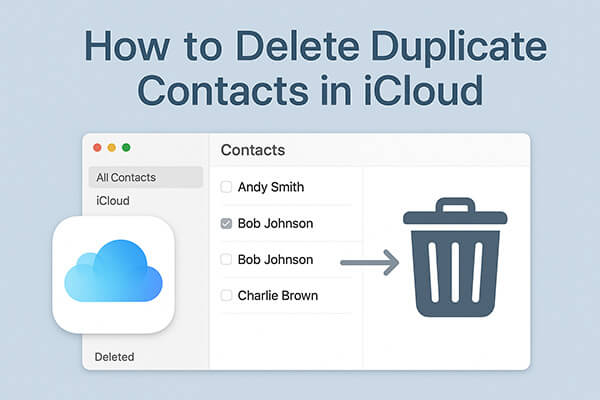
iCloud가 중복 연락처 관리에 도움이 될까요? iCloud는 중복 연락처를 관리하는 기본 도구를 제공하지 않지만, 연락처가 몇 개뿐이라면 수동으로 쉽게 삭제할 수 있습니다. iCloud 연락처를 관리하는 가장 직접적인 방법 중 하나입니다. 절차가 간단하고 추가 소프트웨어를 다운로드할 필요가 없습니다.
iCloud.com을 통해 iCloud에서 중복된 연락처를 삭제하는 방법은 다음과 같습니다.
1단계. PC 또는 Mac 에서 웹 브라우저를 열고 iCloud.com 으로 이동합니다.
2단계. Apple ID와 비밀번호를 사용하여 로그인하세요. 메시지가 표시되면 2단계 인증을 완료해야 할 수 있습니다.
3단계. 로그인 후 "연락처" 아이콘을 클릭하여 iCloud 주소록을 엽니다.
4단계. 연락처 목록을 탐색하여 중복된 연락처를 찾습니다. "Ctrl"( Windows ) 또는 "Command"( Mac ) 키를 누른 상태에서 제거할 중복된 연락처를 각각 클릭합니다. 이렇게 하면 여러 연락처를 한 번에 선택할 수 있습니다.
5단계. 모든 중복 항목을 선택한 후 화면 왼쪽 하단에 있는 "기어" 아이콘을 클릭한 다음 메뉴에서 "삭제"를 선택합니다.
6단계. 선택한 연락처를 삭제할지 묻는 확인 메시지가 나타납니다. "삭제"를 다시 클릭하여 확인하세요.

iCloud에서 연락처를 하나씩 삭제하는 것은 시간이 많이 걸릴 수 있지만, Gmail 계정이 있다면 훨씬 더 효율적으로 삭제할 수 있습니다. 하지만 먼저 모든 iCloud 연락처를 vCard 파일로 내보내야 합니다. 그런 다음 아래 단계에 따라 Gmail을 통해 iCloud에서 중복된 연락처를 삭제하세요.
1단계. Gmail 계정으로 로그인하세요.
2단계. 연락처를 가져오려면 왼쪽에 있는 "가져오기"를 클릭하세요.
3단계. "파일 선택"을 클릭하고 vCard 파일을 업로드합니다.
4단계. 왼쪽에 있는 "병합 및 수정"을 클릭하면 프로그램이 iCloud에서 가져온 연락처를 포함하여 모든 Google 연락처에서 중복 항목을 검색합니다.
5단계. 오른쪽 상단 모서리에서 "모두 병합"을 클릭하여 모든 중복 연락처를 병합합니다. iCloud에서 중복 연락처를 삭제하려면 iCloud 연락처로 이동하세요.
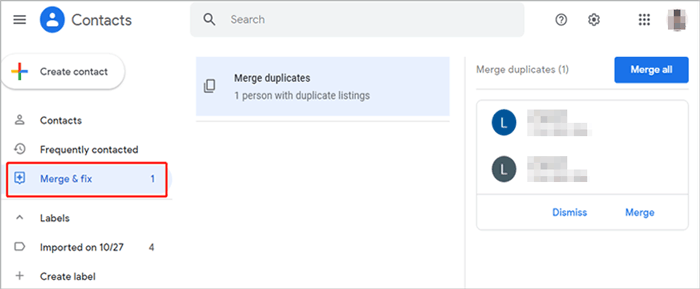
6단계. 왼쪽에서 "내보내기"를 클릭하고 라벨 목록에서 iCloud 연락처를 선택합니다.
7단계. "내보내기 형식" 드롭다운에서 "vCard( iOS 연락처용)"를 선택한 다음 "내보내기"를 클릭합니다.
8단계. iCloud 연락처로 가서 중복이 없는 연락처를 가져옵니다.
Mac 에서 iCloud와 연락처를 동기화 하면 내장된 연락처 앱을 사용하여 중복된 연락처를 자동으로 찾아 병합할 수 있습니다. 이 기능은 연락처가 많고 더 빠르고 자동화된 방식을 원하는 사용자에게 적합합니다. 여기에서 변경한 내용은 iCloud에 연결된 모든 기기에 동기화됩니다.
Mac 의 iCloud에서 중복된 연락처를 삭제하는 방법은 다음과 같습니다.
1단계. 먼저 Mac 에서 iCloud로 연락처를 동기화했는지 확인하세요.
2단계. Mac 에서 연락처 앱을 엽니다.
3단계. "카드" 메뉴로 가서 "중복 항목 찾기"를 선택하세요.
4단계. 중복된 iCloud 연락처가 모두 표시됩니다. 팝업 창에서 "병합"을 클릭하여 연락처를 병합하세요.

iPhone 또는 iPad를 사용하여 iCloud에서 중복된 연락처를 병합하는 과정은 처음 설정하는 과정과 비슷합니다. 연락처를 병합할지 여부를 선택하라는 메시지가 표시됩니다.
iPhone의 iCloud에서 중복된 연락처를 삭제하는 방법은 다음과 같습니다.
1단계. 설정 앱을 열고 페이지 상단에서 이름을 탭합니다.
2단계. "iCloud"를 선택하고 "연락처"를 켜짐 위치로 전환합니다.
3단계. 병합 또는 취소 메시지가 표시되면 "병합"을 선택합니다.

iPhone이나 iPad에서 중복된 연락처를 직접 관리하는 것은, 특히 연락처 목록이 많을 경우 번거로울 수 있습니다. Coolmuster iOS Assistant iPhone이나 iPad에서 중복된 연락처를 단 몇 분 만에 로컬로 스캔하고 삭제할 수 있는 빠르고 효율적인 솔루션을 제공합니다.
iOS Assistant의 주요 기능:
iPhone/iPad에서 중복된 연락처를 대량으로 삭제하는 방법은 다음과 같습니다.
01. 컴퓨터에 프로그램을 설치하고 실행하세요. USB 케이블로 iPhone/iPad를 연결하고 메시지가 표시되면 기기에서 "신뢰"를 탭하세요. 연결되면 iPhone/iPad 정보가 기본 인터페이스에 나타납니다.

02 왼쪽 패널에서 "연락처"를 클릭하고 목록에서 중복된 연락처를 모두 선택한 다음, 상단에 있는 "삭제" 버튼을 클릭하여 일괄적으로 제거합니다.

비디오 튜토리얼:
iCloud에서 중복 연락처를 삭제하는 방법은 사용자의 환경 설정과 기기에 따라 다릅니다. iPhone/iPad에서 중복 연락처를 직접 삭제하려면 Coolmuster iOS Assistant 사용해 보세요. iOS 사용자에게 필수적인 관리 도구입니다.
관련 기사:
iPhone에서 여러 연락처를 삭제하는 방법? 5가지 간단한 방법으로 해결하세요
[단계별 가이드] iPhone 17/16/15/14/13에서 연락처를 병합하는 방법?





